Bagaimana untuk menambah widget kamera pada Samsung Galaxy

Kemas kini One UI 6 membolehkan pengguna menambah widget kamera pada telefon Samsung Galaxy untuk disesuaikan mengikut kehendak mereka.
Menambah kenalan baharu pada WhatsApp bukanlah sesuatu yang sering anda lakukan, kerana semua kenalan yang disimpan pada telefon pintar Android anda tersedia secara automatik dalam apl sembang popular. Walau bagaimanapun, ada kalanya anda ingin menggunakan WhatsApp untuk menghubungi seseorang yang kenalannya tiada dalam telefon pintar anda. Tutorial ini menggambarkan cara menambah kenalan pada WhatsApp empat cara berbeza:
Kandungan
NOTA: Panduan ini digunakan untuk Android 10, dan ia dicipta pada telefon pintar Nokia 5.3. Jika anda tidak tahu versi Android anda, baca Cara menyemak versi Android pada telefon pintar atau tablet anda . Prosedurnya adalah serupa pada semua peranti berkuasa Android, walaupun anda mungkin menemui beberapa perbezaan kecil, bergantung pada pengilang peranti anda.
1. Bagaimana untuk menambah kenalan ke WhatsApp dan memulakan sembang pada Android
Jika anda ingin menghubungi seseorang di WhatsApp , dan nombor mereka tiada pada telefon pintar anda, anda boleh menambah kenalan mereka pada Android anda atau menggunakan WhatsApp untuk menambah dan menghantar mesej kepada mereka. Mula-mula, buka WhatsApp pada telefon pintar anda. Untuk menambah seseorang dan bersembang dengan mereka, dalam tab Sembang , ketik pada butang "Sembang baharu" bulat di penjuru kanan sebelah bawah.
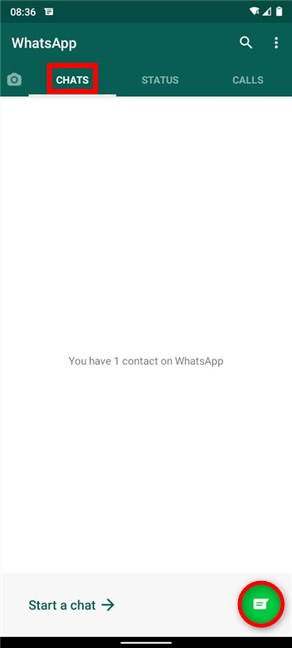
Memulakan sembang di WhatsApp
Pada skrin Pilih kenalan , ketik Kenalan baharu .
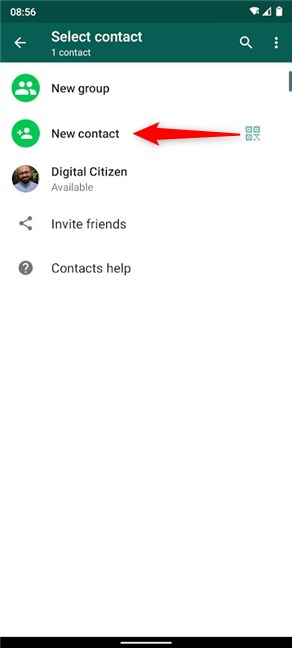
Pilih Kenalan baharu
Seterusnya, anda dibawa ke skrin Cipta kenalan . Masukkan butiran untuk kenalan anda dan tekan Simpan di penjuru kanan sebelah atas.
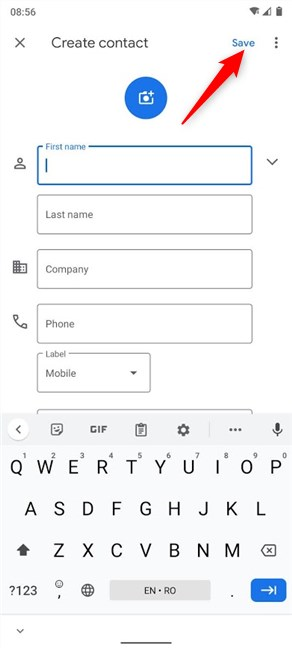
Simpan butiran kenalan anda
Mesej ringkas di bahagian bawah skrin memberitahu anda bahawa kenalan itu disimpan.
Jika kenalan yang anda tambahkan menggunakan WhatsApp , nama mereka ditambahkan pada senarai. Ketik padanya untuk memulakan sembang dengan orang itu.
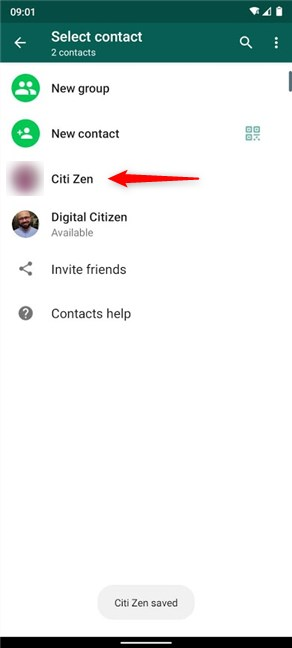
Mula bersembang dengan kenalan baharu
2. Bagaimana untuk menambah seseorang dan memanggil mereka di WhatsApp untuk Android
Untuk menambah kenalan dan berhubung dengan orang itu melalui panggilan suara atau video, buka WhatsApp , akses tab Panggilan dan ketik pada butang Panggilan baharu bulat .
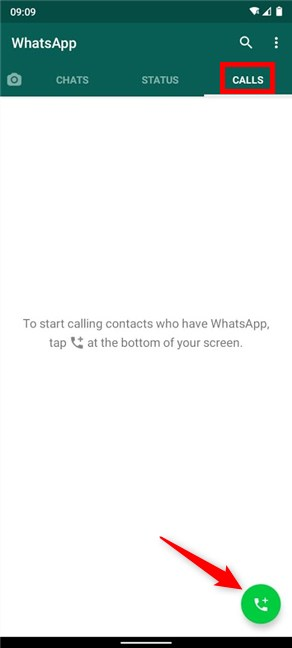
Tekan Panggilan baharu
Pada skrin seterusnya, ketik pada Kenalan baharu .
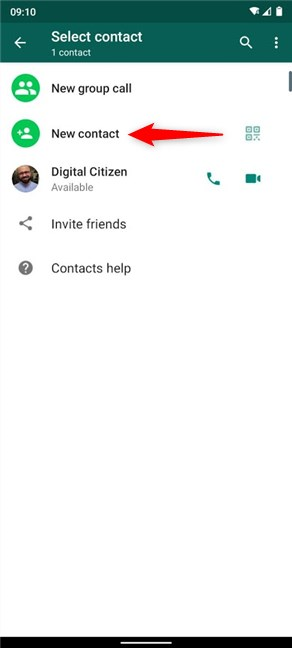
Pilih untuk memanggil kenalan baharu
Pada skrin Buat kenalan , masukkan nombor telefon dan maklumat asas lain tentang orang yang anda tambahkan, dan kemudian ketik Simpan di penjuru kanan sebelah atas.
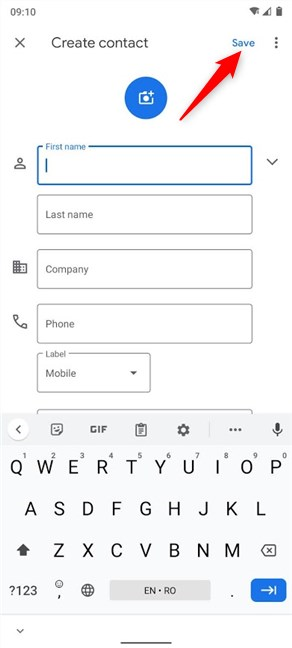
Tambahkan butiran tentang kenalan baharu anda dan Simpan
Kenalan disimpan, seperti yang anda lihat di bahagian bawah. Jika kenalan yang anda tambahkan menggunakan WhatsApp , anda kini boleh menghubungi mereka melalui suara atau video dengan menekan butang yang sepadan di sebelah kenalan baharu anda.
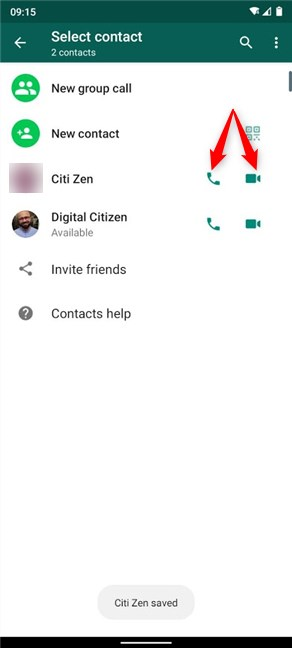
Kenalan anda disimpan dan anda boleh berhubung
3. Bagaimana untuk menambah kenalan ke WhatsApp daripada sembang anda
Jika anda bertukar mesej dengan seseorang dan nombor mereka tiada dalam Kenalan anda , terdapat beberapa cara untuk menambahkannya. Mula-mula, buka WhatsApp dan akses Sembang . Kemudian, sentuh dan tahan sembang dengan nombor yang ingin anda tambahkan.
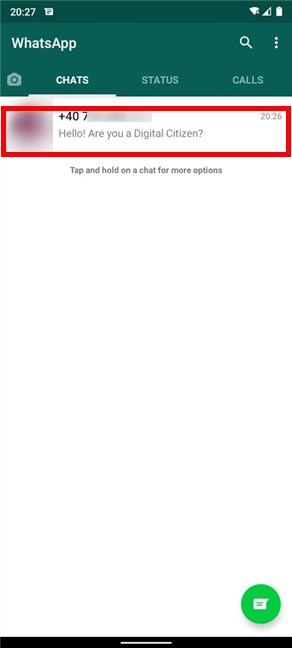
Sentuh dan tahan pada sembang untuk mula menambah nombor yang berkaitan
Ini memilih sembang, mendedahkan lebih banyak pilihan di bahagian atas skrin. Ketik pada butang Lagi , yang ikonnya kelihatan seperti tiga titik menegak.
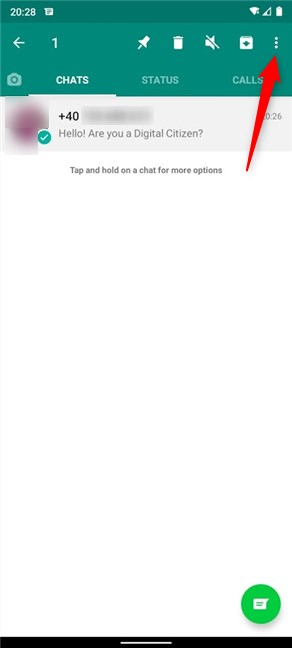
Pilih sembang dan akses Lagi
Daripada menu yang muncul, ketik pada "Tambah pada kenalan . "
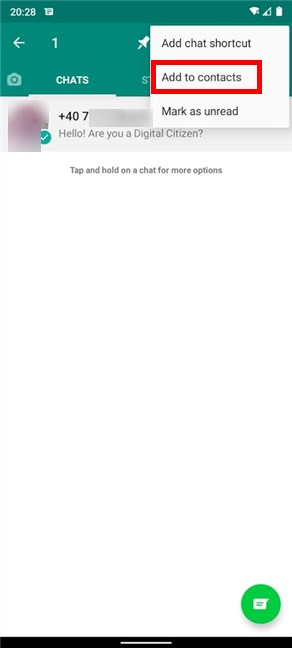
Tambahkan nombor entri yang dipilih pada kenalan anda
Seterusnya, anda mendapat skrin pop timbul dengan dua pilihan.
Pilih untuk "Buat kenalan baharu . "
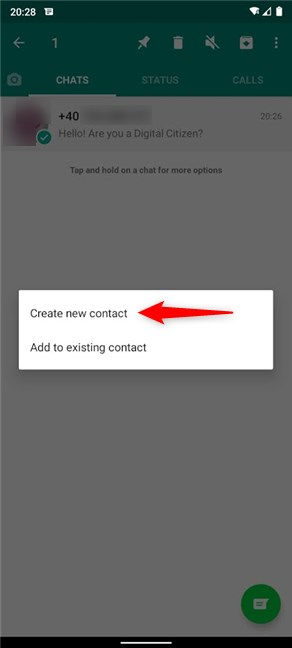
Ketik pada Buat kenalan baharu
Masukkan maklumat tambahan untuk kenalan baharu dan tekan Simpan .
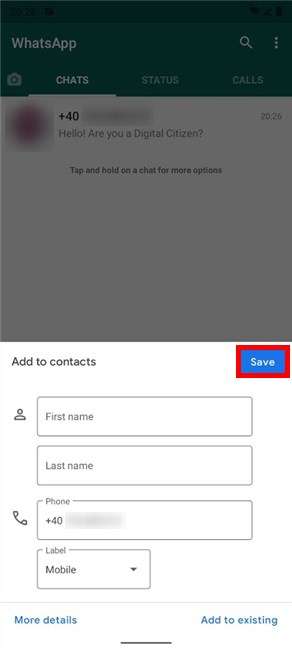
Tambahkan data dan Simpan kenalan baharu anda
Sebagai alternatif, anda juga boleh mengetik sembang WhatsApp dengan nombor yang tidak diketahui untuk mengaksesnya, dan kemudian menambahnya pada Kenalan anda dari sana. WhatsApp memberi anda pilihan untuk "Tambah pada kenalan" dalam tetingkap sembang. Ketik padanya untuk mula menambah nombor.
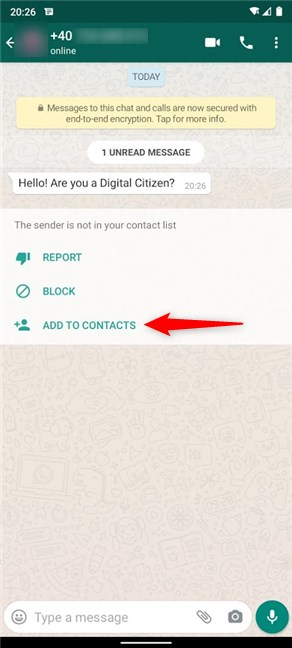
Ketik pada Tambah pada kenalan
Anda juga boleh mengetik pada butang Lagi , yang kelihatan seperti tiga titik menegak, dari penjuru kanan sebelah atas, dan kemudian ketik pada "Tambah pada kenalan . "
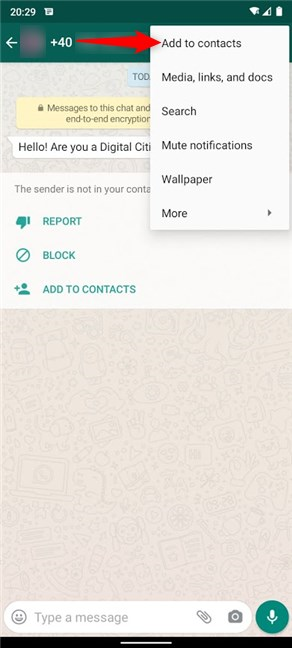
Pilih Tambah pada kenalan
Tidak kira pilihan "Tambah pada kenalan" yang anda gunakan, ketik pada "Buat kenalan baharu" dalam pop timbul yang dipaparkan.
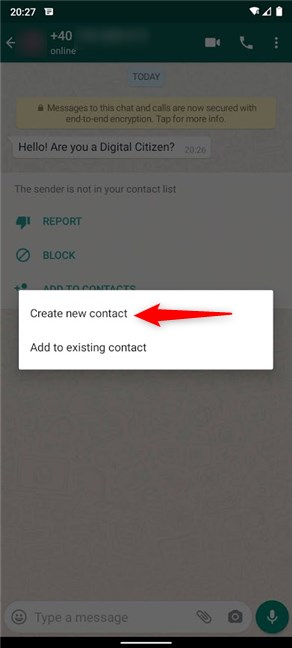
Pilih untuk Cipta kenalan baharu
Pada skrin "Tambah pada kenalan" , masukkan butiran yang ingin anda tambahkan dan kemudian tekan Simpan .
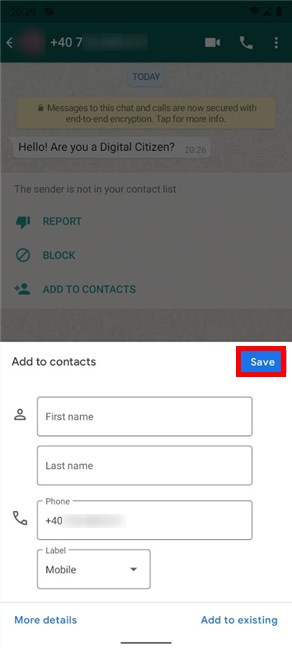
Simpan kenalan anda
Kenalan disimpan, seperti yang ditunjukkan oleh kedua-dua pemberitahuan ringkas di bahagian bawah dan nama baharu yang diberikan kepadanya.
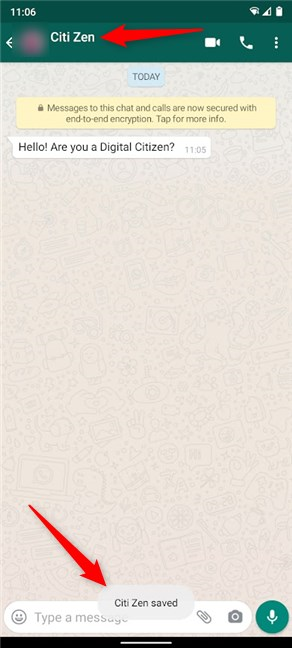
Whatsapp menyimpan kenalan anda
4. Bagaimana untuk menambah kenalan daripada Panggilan WhatsApp anda
Anda juga boleh menggunakan sejarah panggilan anda daripada WhatsApp untuk menambah kenalan. Mula-mula, buka apl pada Android anda dan akses tab Panggilan . Kemudian, ketik pada nombor tidak diketahui yang anda ingin tambahkan pada kenalan.
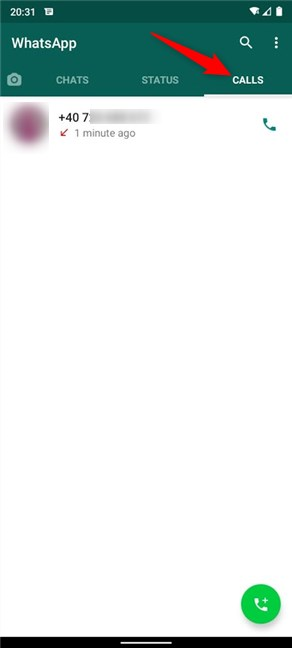
Pergi ke Panggilan dan ketik pada nombor yang tidak diketahui
Ini membuka entri terperinci, bernama Maklumat panggilan . Ketik pada menu Lagi dari penjuru kanan sebelah atas.
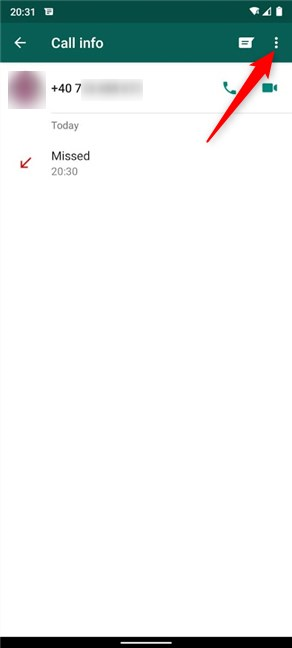
Akses Lagi
Daripada menu lungsur turun, ketik pada pilihan "Tambah pada kenalan" .
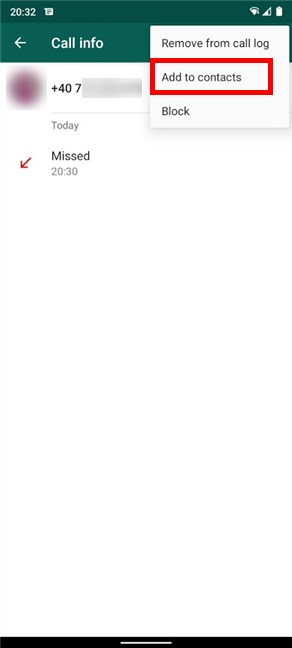
Ketik pada Tambah pada kenalan
Pop timbul bertanya kepada anda apa yang anda mahu lakukan. Ketik pada Baharu untuk membuat kenalan.
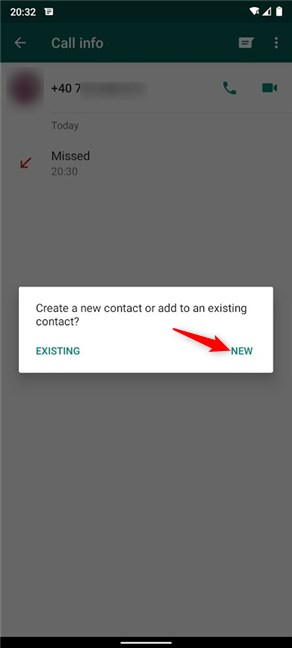
Pilih untuk membuat kenalan Baharu
Pada skrin seterusnya, masukkan semua butiran untuk kenalan anda, dan kemudian tekan Simpan .
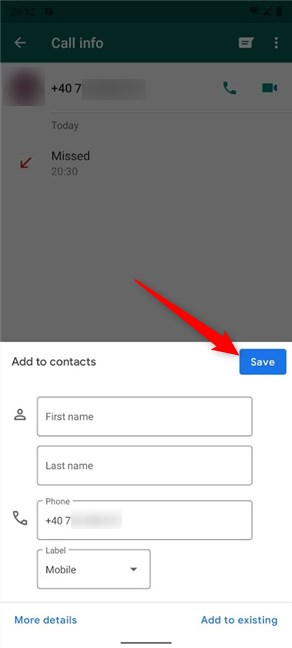
Tambah butiran dan Simpan kenalan baharu
Kenalan disimpan, seperti yang anda boleh lihat di bahagian atas dan bawah skrin anda.
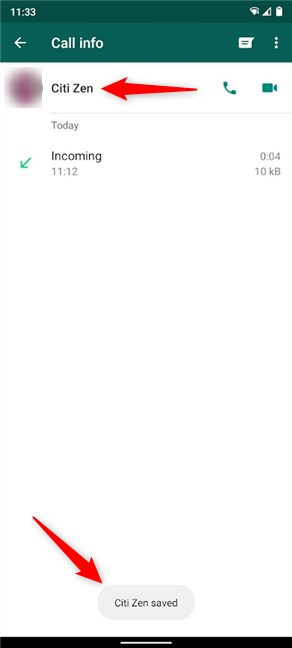
Kenalan baharu anda telah disimpan
Adakah anda berjaya menambah kenalan anda di WhatsApp?
Kami menggunakan WhatsApp setiap hari pada telefon pintar kami dan juga mempunyai saluran Digital Citizen untuk berkongsi berita antara kami. Walau bagaimanapun, saya mendapati lebih mudah untuk terus berhubung di WhatsApp daripada PC . Malangnya, memandangkan kenalan WhatsApp sangat berkait rapat dengan kenalan pada Android anda, anda tidak boleh menambahkan seseorang daripada Desktop Whatsapp atau WhatsApp Web . Bagaimana dengan awak? Bagaimana anda menggunakan WhatsApp ? Adakah anda berjaya menambah kenalan baharu? Beritahu kami dalam ulasan.
Kemas kini One UI 6 membolehkan pengguna menambah widget kamera pada telefon Samsung Galaxy untuk disesuaikan mengikut kehendak mereka.
Dalam artikel berikut, kami akan membentangkan operasi asas untuk memulihkan data yang dipadam dalam Windows 7 dengan alat sokongan Recuva Portable. Dengan Mudah Alih Recuva, anda boleh menyimpannya pada mana-mana batang USB yang mudah, dan menggunakannya apabila diperlukan. Alat padat, ringkas, mudah digunakan dengan ciri berikut:
Jajarkan teks ke kiri, kanan, atau tengah dalam Microsoft Word. Wajarkan dan jajarkan teks secara menegak untuk hasil terbaik. Panduan lengkap untuk menyelaraskan teks.
Cara membuat folder baharu dalam Windows menggunakan menu klik kanan, File Explorer, papan kekunci atau baris arahan.
Secara teknikal, iPhone 4 boleh mengambil foto 5 Megapiksel dan video HDTV1280 x 720 atau hanya 720p. Sebagai contoh, fail video yang dirakam dengan iPhone sepanjang kira-kira 50 saat akan bersaiz melebihi 60MB...
Jika anda tidak perlu lagi menggunakan Galaxy AI pada telefon Samsung anda, anda boleh mematikannya dengan operasi yang sangat mudah. Berikut ialah arahan untuk mematikan Galaxy AI pada telefon Samsung.
Jika anda tidak perlu menggunakan sebarang aksara AI di Instagram, anda juga boleh memadamkannya dengan cepat. Berikut ialah panduan untuk mengalih keluar aksara AI di Instagram.
Simbol delta dalam Excel, juga dikenali sebagai simbol segitiga dalam Excel, banyak digunakan dalam jadual data statistik, menyatakan peningkatan atau penurunan nombor, atau sebarang data mengikut kehendak pengguna.
Selain berkongsi fail Helaian Google dengan semua helaian yang dipaparkan, pengguna boleh memilih untuk berkongsi kawasan data Helaian Google atau berkongsi helaian pada Helaian Google.
Pengguna juga boleh menyesuaikan untuk mematikan memori ChatGPT pada bila-bila masa yang mereka mahu, pada kedua-dua versi mudah alih dan komputer. Berikut ialah arahan untuk melumpuhkan storan ChatGPT.
Secara lalai, Kemas Kini Windows akan menyemak kemas kini secara automatik dan anda juga boleh melihat bila kemas kini terakhir dibuat. Berikut ialah arahan tentang cara melihat masa terakhir Windows dikemas kini.
Pada asasnya, operasi untuk memadam eSIM pada iPhone juga mudah untuk kami ikuti. Berikut ialah arahan untuk mengalih keluar eSIM pada iPhone.
Selain menyimpan Foto Langsung sebagai video pada iPhone, pengguna boleh menukar Foto Langsung kepada Boomerang pada iPhone dengan sangat mudah.
Banyak apl mendayakan SharePlay secara automatik apabila anda FaceTime, yang boleh menyebabkan anda secara tidak sengaja menekan butang yang salah dan merosakkan panggilan video yang anda buat.
Apabila anda mendayakan Klik untuk Lakukan, ciri ini berfungsi dan memahami teks atau imej yang anda klik dan kemudian membuat pertimbangan untuk menyediakan tindakan kontekstual yang berkaitan.
Menghidupkan lampu latar papan kekunci akan menjadikan papan kekunci bercahaya, berguna apabila beroperasi dalam keadaan cahaya malap atau menjadikan sudut permainan anda kelihatan lebih sejuk. Terdapat 4 cara untuk menghidupkan lampu papan kekunci komputer riba untuk anda pilih di bawah.
Terdapat banyak cara untuk memasuki Safe Mode pada Windows 10, sekiranya anda tidak dapat memasuki Windows dan masuk. Untuk memasuki Safe Mode Windows 10 semasa memulakan komputer anda, sila rujuk artikel di bawah dari WebTech360.
Grok AI kini telah mengembangkan penjana foto AInya untuk mengubah foto peribadi kepada gaya baharu, seperti mencipta foto gaya Studio Ghibli dengan filem animasi terkenal.
Google One AI Premium menawarkan percubaan percuma selama 1 bulan untuk pengguna mendaftar dan mengalami banyak ciri yang dinaik taraf seperti pembantu Gemini Advanced.
Bermula dengan iOS 18.4, Apple membenarkan pengguna memutuskan sama ada untuk menunjukkan carian terbaru dalam Safari.


















